【やさしいパソコン用語辞典】ハードディスク、CPU、メモリって何のこと?
更新日時 : 2024-11-11 16:16

このページを一読すれば解決!
「パソコンの調子が悪いから直そう」と思い立って調べても、ハードディスクがどうとか、メモリが何とか、何かとわからない専門用語が多いですよね?
そんな初心者がつまづきやすいパソコン用語を、サクっと簡単にやさしく解説します。
スマホ売るなら「ノジマ スマホ買取サイト」へ!

「ノジマ スマホ買取」の4つの特徴
- キャリアの下取りプログラムよりも高価買取いたします!
- 安心の上場企業が運営しております。
- 最短翌日に集荷いたします。
- 他社を常にモニタリングしているので高価買取が可能!
やさしいパソコン用語辞典 索引
【パソコンのパーツ編】
【インターネット編】
【パソコンの中身編】
やさしいパソコン用語辞典
メモリ
[ memory(メモリー、メモリ) ]
データやプログラムを、パソコンが「考え事をして、一時的に記録しておく場所」を指す。
具体的にはRAMのことを指すのが普通。「メインメモリのRAM」と「保存場所のROM」は混乱しがちですが、別物です。(※後述)
RAM/ROM
[ Random Access Memory(ランダム・アクセス・メモリー)]
RAM(ラム)とはメインメモリのことで、作業スペース・筋肉量のようなもの。パソコンが「考え事をして、一時的に記録しておく場所」を指す。容量があればあるほどパワフルで、快適に考え事や作業が可能。
具体的には同時にたくさんのアプリを開いたり、大容量のデータを処理することができます。
[ Read Only Memory(リード・オンリー・メモリー)]
ROM(ロム)とは保存領域のこと。一時的に記憶しておくRAMとは違い「保管庫」のようなもの。容量があればあるほどたくさんデータを保存できます。
マッチョのRAMが作った本や野菜をしまっておく場所がROM、という図を想像していただけると関連性が覚えやすいかもしれません。
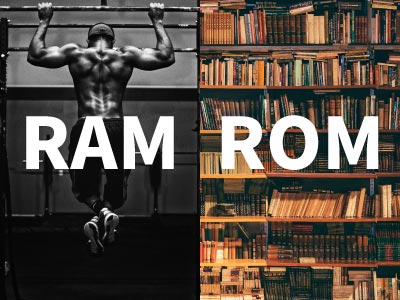
CPU(プロセッサー)
[ Central Processing Unit(セントラル・プロセッシング・ユニット)]
CPU(シーピーユー)、プロセッサーとも呼ぶ。
データを読み書きしたり各部署へ指示を出すパソコンの脳みそのような役割のパーツ。

HDD(ハードディスク)
[ Hard Disk Drive(ハード・ディスク・ドライブ)]
データを記録するドライブの種類。
一見薄い箱のようだが、中にはCDのような円盤の磁気ディスクが入っており、データを記録する。
大容量で安価だが、物理的な衝撃や埃に弱い。SSDよりもデータの長期保存に向いています。
関連ページ:
言えますか?HDDとSSDの違いは?ポータブルSSDの活用方法

SSD
[ Solid State Drive(ソリッド・ステート・ドライブ)]
データを記録するドライブの種類。
次世代のHDDになりつつあるもの。円盤ではなく、半導体メモリで記録する。フラッシュメモリ。
HDDよりも素早くデータにアクセスでき衝撃にも強いが、現時点ではHDDよりも少々値が張るのと、熱に弱いのがデメリット。
ドライブ
[ drive(ドライブ)]
パソコンに繋いでデータの読み書きをする装置全般を指す。
HDDを代表としたさまさまな記憶装置のこと。フォルダが部屋だとしたら、ドライブは家や車のようなもの。
パソコン内部(マザーボード)に接続されているローカルディスクドライブや、USBなどで外部から接続するドライブがあります。
Windowsの一般的な設定では
【ローカルディスク(C:)/Cドライブ】…ソフトウェアなどのシステムデータを保存する場所
【ローカルディスク(D:)/Dドライブ】…作成データを保存する場所
と割り振るケースが多い。
マザーボード
[ motherboard(マザーボード)]
パソコン本体の母なる基盤ボード部分。
パーツを繋いでパソコンという1台の機械にする役割。CPU、メモリ、グラフィックボード、ドライブ、電源、CPUを冷やす扇風機などが接続されています。
由来には諸説ありますがmotherには「源」「生み出す」という意味もあり、パソコンの重要なパーツです。
マザーボードに埃がたまり、機器の接続が不調になることも。

グラフィックボード(グラフィックカード)
[ graphics card(グラフィックス・カード) ][ video card(ビデオ・カード) ]
グラフィックという言葉のイメージどおり、画面に画像・映像などのグラフィックを映し出す役割を持っているパーツです。
マザーボードに刺すタイプか、マザーボードと一体化しているものがあります。グラフィックカード、ビデオカードとも呼ばれます。
「ゲームや映像がどのぐらい綺麗に映るか」は、グラフィックボードの性能にゆだねられています。ただしゲームなどがスムーズに動くかどうかはRAMにも影響されます。
USB
[ Universal Serial Bus(ユニバーサル・シリアル・バス)]
USB(ユーエスビー)は、マウスやキーボード、外付けHDDなど、機器と機器を繋ぐ端子の種類。
いわゆるUSBと呼ばれるものは「USB Type-A」。差込口は、マークの入っている面が上になるようできている。
別の形状の「USB Type-B」「USB Type-C」「mini USB」「micro USB」も存在する。
会話上ではUSB端子に記録媒体がついた「USBメモリ」を指す場合もある。

ルーター・モデム・ONU
[ modem(モデム)]
[ Optical Network Unit(オプティカル・ネットワーク・ユニット)]
モデム(ONU)はネット回線をパソコンが使えるように変換する機械のこと。ネット回線とパソコンの翻訳機。
光回線の変換器を正しくはONU(光回線終端装置)というが、モデムと呼ばれることが多い。
[ router(ルーター)]
パソコンやスマホなど複数の機器をインターネットにつなげるための機器のこと。
それぞれの機器にインターネットを適切に振り分ける役割。モデムの後に繋ぐ。
機械の見た目が、モデムもルーターも非常に似ているので混乱しやすい。
ONUとルーターが一体化したホームゲートウェイという機械もあります。ルーターがなくてもモデムがあれば、有線でネットを繋ぐことができる。
関連ページ:
ルーターとモデムの違いとは?Wi-Fiなどネット通信用語をわかりやすく解説!
【初心者向け】ネットがつながらないときに確認すべき7項目

SSID
[ Service Set Identifier(サービス・セット・アインデンティフェア)]
SSID(エスエスアイディー)とは、Wi-Fiをひとつずつ判別するための個体識別ナンバー。飛んでいるWi-Fiの名札のようなもの。パソコンからWi-Fiの設定をする時に、この名札を見て指定します。
関連ページ:
【初心者向け】ネットがつながらないときに確認すべき7項目/SSIDの設定方法
IP(プロトコル)
[ Internet Protocol address(インターネット・プロトコル・アドレス) ]
ネットワーク上で使う、端末ごとにあてがわれた個人住所のようなもの。通常はルーターなどが自動でいい感じに割り振ってくれます。
下の桁を自分で指定することもできるが、他の端末と重複するとトラブルになる可能性も。
IPがあることで、複数端末でスムーズにネットを繋げます。実はIP情報だけで、地域単位の住所を割り出すことができてしまうとか…。
サーバ
[ server(サーバー)]
「サーバ」とは、本来は様々な意味を含むのですが、一般ユーザーとしては「インターネット上で展開しているサービス」のひとつと思っておいてOK。
自分自身のパソコンやスマホでインターネットが問題なく使えていても、使いたいサービスのサーバ(例:メール会社、WEBサイト、SNSなど)が不調だと、そのサービスだけが使えないという現象が発生します。
ブラウザ
[ browser(ブラウザー)]
インターネット上のページを見るために使うソフトウェア(アプリ)の総称。

クッキー
[ cookie(クッキー)]
Webブラウザやパソコン(スマホ)に覚えさせる個人情報データのこと。
ログインする時に「IDとパスワードを保存しますか?」と聞かれたことがあるはず。それがcookieです。
ブラウザの設定で保存したcookieを消すことも可能です。
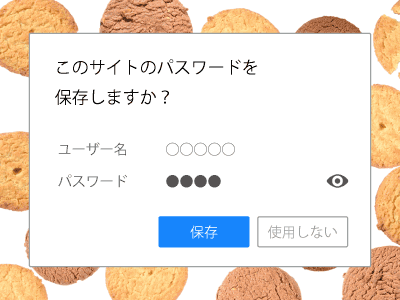
キャッシュ
[ cache(キャッシュ)]
パソコン・スマホなどで貯めている貯蔵庫のような一時ファイルたち。
一度開いたインターネットのページやデータを、ふたたびスピーディーに開くために画像などのデータをとりあえず保存しています。
キャッシュは便利な仕組みですが、容量を圧迫したり新しい画像に切り替わるのにタイムラグが発生したりするデメリットもあります。
ブラウザごとに保存容量や期間を設定することができ、動作が不安定な時にはキャッシュを消すと改善することがあります。また、ブラウザやパソコン本体ではなく、インターネットのサーバ上にキャッシュが残っている場合もあります。
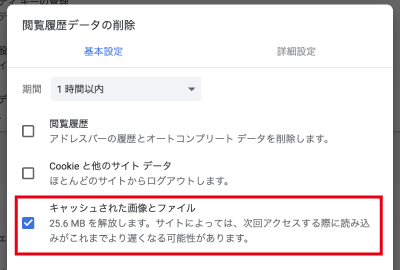
OS
[ Operating System(オペレーション・システム)]
OS(オーエス)とはユーザーがパソコン(スマホ)を便利に使えるように働いているプログラム・システムのこと。
OSにはバージョンがあり、開発元が最新版を配布しています。アップデートでOSを最新版にすると新機能が使えたりするが、端末が古かったりすると最新のOSがいいとは限りません。例えるなら、老体に18才の精神をいれても体が思うように動かず、しんどいようなイメージです。
KB/MB/GB/TB
[ Kilobyte(キロバイト)・Megabyte(メガバイト)・Gigabyte(ギガバイト)・Terabyte(テラバイト)]
パケットなどでよくみるMB、GBなどの表記はデータの情報量の大きさを示す単位。BはByte(バイト)の略称。データの大きい・小さいを「軽い・重い」とも表現します。
物質界で例えるならBはグラムのようなもので、1024バイト=1キロバイト。二進法なので1024刻みで次の大きさの1単位になります。
◀︎小 B < KB < MB < GB < TB 大▶︎
拡張子(かくちょうし)
「image.jpg」などファイル名のうしろ、「.(ピリオド)」の後に続く平均3~4文字程度の英字が拡張子。データの属性を定める大事な役割を担っています。
この数文字だけでどんな種類のファイルかわかる目印のようなもので、パソコンは目印を見て開くソフトウェア(アプリ)を選びます。ユーザーが拡張子ごとに開くソフトウェアを指定することもできます。
やっぱりよくわからない!そんな時は
パソコンって便利だけれど、複雑な構造で全てをすぐに理解するのは難しいのが現状。
理論上は正しくても、いざ繋いでみたら相性が悪くてうまくいかなかったりすることも…
調べてみたけど解決できない、よくわからなかった…
そんな時は、最終手段、その道に詳しいプロに頼んでしまいましょう!
なんだかパソコンの調子が悪い時。
新しいパソコンを探していて、自分にちょうどいいスペックがわからない時。
デジタル家電のノジマでは、店舗でのご案内、修理受付、出張サポートなどさまざまなサービスを展開しております。
ぜひ、お気軽にご相談ください。みなさまの生活のお助けができましたら嬉しいです。
関連記事
言えますか?HDDとSSDの違いは?ポータブルSSDの活用方法
ルーターとモデムの違いとは?Wi-Fiなどネット通信用語をわかりやすく解説!
【初心者向け】マウスが動かない時の原因と設定(いまさら聞けないマウスのあれこれ)
【2020年版】デスクトップパソコンのおすすめ6選!失敗しない選び方解説も
【2020年版】ノートパソコンのおすすめ9選|選び方や初心者向けPC、人気メーカーを紹介
【Windows7 サポート終了済み】使い続けるとパソコンはどうなる?家にたとえてわかりやすく解説!
メディア(家電小ネタ帳®)に関するお問い合わせ
お問い合わせ人気記事ランキング
-
1位

【2025年】ドコモ新料金プラン「ドコモ MAX」「ドコモ mini」とは?旧プランとの比較も
-
2位

【一眼レフ並み!】カメラ性能が高いスマホをランキング形式でご紹介
-
3位

【2025年版】auの料金プランを徹底比較!一覧やおすすめプランをご紹介
-
4位

【2025年10月まで】Windows10サポート終了!期限延長やどうすればいいのか解説
-
5位

VAIO 最新ノートパソコン実機レビュー|使ってわかった評判とおすすめ機種
関連記事
-
 2025.5.9
2025.5.9【2025年10月まで】Windows10サポート終...
-
 2025.4.22
2025.4.22VAIO 最新ノートパソコン実機レビュー|使ってわか...
-
 2025.4.22
2025.4.22【Lenovo】IdeaPad Slim 5i Ge...
-
 2025.4.22
2025.4.22【図説】Excel(エクセル)をPDF変換する方法|...
-
 2024.6.20
2024.6.20ChatGPT-4Omniがサービス開始!無料会員で...
-
 2024.5.15
2024.5.15【発売開始】新型iPad Pro 11/13インチの...
-
 2024.5.15
2024.5.15【発売開始】新型iPad Air 11/13インチの...
-
 2024.4.25
2024.4.25「NURO 光 for マンション」が新プランの提供...
-
 2025.4.22
2025.4.22【図説】 Excel(エクセル)グラフの作り方|円グ...
-
 2025.4.22
2025.4.22見やすいExcelの表の作り方|枠の作成方法や自動計...
-
 2025.4.22
2025.4.22【図説】 Excel(エクセル)での文字数カウント方...
-
 2025.7.18
2025.7.18現役販売員がおすすめ!ノートパソコン22選【2025...
-
 2024.3.8
2024.3.8パソコンの種類や選び方をわかりやすく解説!
-
 2024.3.17
2024.3.17M3チップ搭載の新型「MacBook Air」が発表...
-
 2024.3.1
2024.3.1ポッドキャスト(Podcast)とは?使い方やラジオ...
-
 2024.2.20
2024.2.20【プロが選ぶ】一人暮らしにおすすめのインターネット(...
-
 2024.2.21
2024.2.21フレッツ光クロスとは?10ギガ光回線のメリットとデメ...
-
 2025.5.26
2025.5.26【2025年】大学生におすすめのパソコン14選!文系...
-
 2025.4.22
2025.4.22エクセルで「0」を表示しない方法を解説!表示する方法...
-
 2024.1.30
2024.1.30【プロが解説】フレッツ光の料金は高いのか?一覧表から...
-
 2024.11.12
2024.11.12【図説】Excel(エクセル)四捨五入の設定方法|関...
-
 2024.11.12
2024.11.12【図説】Excel(エクセル)の掛け算を解説!まとめ...
-
 2025.4.22
2025.4.22【図説】Excel(エクセル)の標準偏差の求め方|グ...
-
 2025.4.22
2025.4.22スプレッドシートにプルダウンリストを作成する方法をわ...
-
 2023.11.29
2023.11.29【注意】詐欺の種類を解説|Amazon、佐川急便詐欺...
-
 2024.11.12
2024.11.12【プロが解説】NURO光の評判は悪いって本当?202...
-
 2025.4.22
2025.4.22【2025年】格安ノートパソコンのおすすめ7選|価格...
-
 2025.1.21
2025.1.21【2025年最新】インスタでスクショすると相手にバレ...
-
 2023.10.9
2023.10.9ソフトバンクエアーは繋がらない?遅い?評判や料金プラ...
-
 2025.1.21
2025.1.21HPノートパソコンのおすすめ6選【2025】用途別に...












